Daftar Isi
Postingan foto para selebgram biasanya memiliki tampilan yang sangat menarik. Tentu saja tampilan foto tersebut sangat diinginkan oleh sebagian besar orang. Agar foto yang diposting mirip dengan para selebgram Anda bisa menggunakan cara edit di aplikasi lightroom.
Dengan menggunakan aplikasi ini, foto Anda akan terlihat lebih menarik. Dengan demikian, jumlah suka pada foto pun akan meningkat. Menggunakan aplikasi lightroom juga membuat foto menjadi lebih enak dilihat.
Cara Edit di Aplikasi Lightroom Bagi Pemula
Mengedit foto menggunakan aplikasi lightroom sangatlah membantu untuk menaikkan kualitas foto. Biasanya, foto yang diambil menggunakan smartphone akan memiliki kualitas yang kurang baik. Oleh karena itu, Anda bisa memperbaiki kualitasnya dengan mengeditnya menggunakan aplikasi lightroom.
Cara edit di aplikasi lightroom sebenarnya hampir sama dengan aplikasi edit foto lainnya. Berikut ini merupakan cara mengedit foto menggunakan aplikasi lightroom bagi pemula.
-
Mengunduh Aplikasi Lightroom
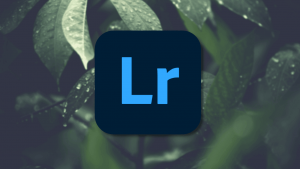
Hal pertama yang harus dilakukan adalah mengunduh aplikasi lightroom terlebih dahulu. Anda dapat dengan mudah mengunduhnya melalui Play Store ataupun Apps Store. Kemudian setelah diunduh, install aplikasi tersebut pada smartphone Anda.
Pada saat pertama kali membuka aplikasi lightroom, Anda akan diberikan penjelasan mengenai aplikasi tersebut. Anda bisa melihat penjelasan tersebut ataupun melewatinya dengan mengklik tombol skip yang ada pada layar.
-
Login ke Aplikasi Lightroom
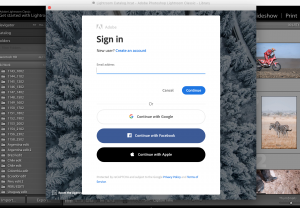
Agar dapat menggunakan aplikasi lightroom, Anda harus login terlebih dahulu. Jika belum memiliki akun, maka Anda dapat membuat akun terlebih dahulu. Namun, untuk mempermudah, aplikasi ini dapat menggunakan akun Adobe untuk login masuk ke dalam lightroom.
Jika tidak memiliki akun Adobe, Anda juga dapat login ke dalam aplikasi ini dengan menggunakan akun Google ataupun dengan menggunakan akun Facebook. Jika berhasil login, maka Anda sudah bisa masuk ke dalam aplikasi lightroom dan mengedit foto.
-
Menambahkan Item Baru
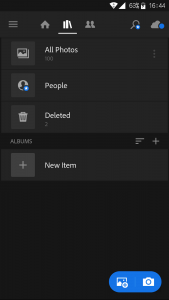
Jika baru menggunakan aplikasi lightroom, Anda diharuskan untuk menambahkan item baru yang biasanya berisi album foto-foto yang dipilih. Jika ingin menambahkan album foto pada aplikasi ini, kliklah bagian “new item” lalu pilihlah “album”.
Buatlah nama album tersebut sesuai dengan keinginan kemudian klik “OK”. Selanjutnya adalah memasukkan foto ke dalam album yang telah dibuat. Caranya adalah dengan mengklik ikon tanda tambah yang ada di bagian bawah layar.
Setelah itu pilihlah pilihan “device” jika ingin mengambil foto yang berasal dari memori smartphone Anda. Namun, Anda juga bisa menambahkan foto ke dalam album dengan langsung memotretnya menggunakan aplikasi lightroom.
-
Mengedit Foto pada Aplikasi Lightroom

Cara edit di aplikasi lightroom sebenarnya cukup mudah untuk dilakukan. Anda hanya perlu memilih foto mana yang akan diedit dengan cara mengetuknya. Setelah itu, Anda akan langsung masuk ke dalam halaman penyuntingan foto.
Ada banyak sekali tools yang bisa digunakan baik itu, untuk meningkatkan kecerahan ataupun beberapa tools yang dapat digunakan untuk menciptakan preset foto. Jika tidak ingin repot, Anda juga dapat menggunakan preset gratis yang disediakan oleh aplikasi ini.
Cara menggunakan preset gratis ini adalah dengan mengklik bagian tool “profiles”. Ada banyak sekali preset gratis yang tersedia. Setelah selesai mengedit foto, Anda dapat menyimpannya dengan mengklik titik tiga yang ada di bagian pojok kanan atas, lalu pilih “save to device”.
Mendapatkan foto yang menarik seperti selebgram ternyata tidak sesulit yang dibayangkan. Anda hanya perlu mengikuti cara edit di aplikasi lightroom. Dengan demikian, foto yang Anda ambil dapat memiliki tampilan yang menarik seperti foto para selebgram.
 Lingkar Tekno Kumpulan Berita dan Informasi dari berbagai sumber yang terpercaya
Lingkar Tekno Kumpulan Berita dan Informasi dari berbagai sumber yang terpercaya